GoogleChromeWebアクティビティデータを自動的に削除する方法

インターネットは、これまでに発明された中で最大の時間のかかる企業です。あなたは仕事をしたり、友達のソーシャルメディアページをスパイしたり、最新のニュースを読んだり、あるいは単にあなたが気付いた奇妙な新しいサイトへのリンクをクリックしたりして、何時間もオンラインで過ごします。当然、あなたが記録から削除したいと思うかもしれないあなたのインターネット検索履歴の多くの部分があります。そのプロセスを自動化する方法は次のとおりです。
アクティビティデータを自動的に削除する
Google Chromeでは、インターネットアクティビティの記録を手動で削除するのを忘れずに、定期的に自動的に削除することができます。次の手順に従ってください:
Googleアカウントにアクセスしてください。それがどこにあるかわからない場合は、Gmailアカウントにアクセスして、ページの右上隅にあるプロフィール写真をクリックしてください。
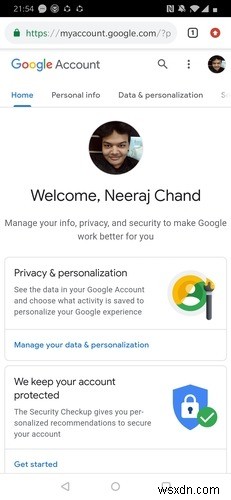
「プライバシーとパーソナライズ」をクリックします。これは「データとパーソナライズ」としても表示される場合があります。その下には、青色で強調表示されている[データとパーソナライズの管理]タブがあります。
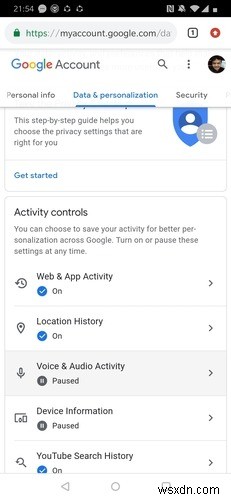
タブを選択し、「アクティビティコントロールの管理」セクションが表示されるまで開いたページを下にスクロールします。
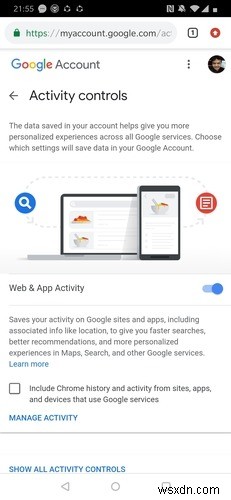
セクションをクリックすると、ChromeでのWebサーフィン中にGoogleが収集したデータを管理するのに役立つページが開きます。
このページの最初のセクションには、「Webおよびアプリのアクティビティ」というラベルを付ける必要があります。セクションのすぐ下にある[保持期間]タブを選択します。
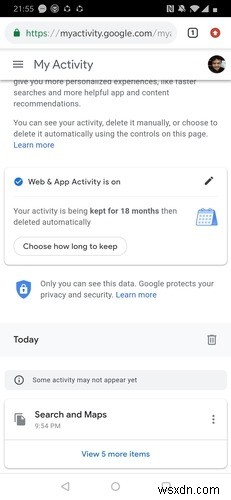
これで、「自動的に削除することを選択」オプションのあるページが表示されます。この機能を選択すると、3つのオプションがあるポップアップボックスが表示されます。
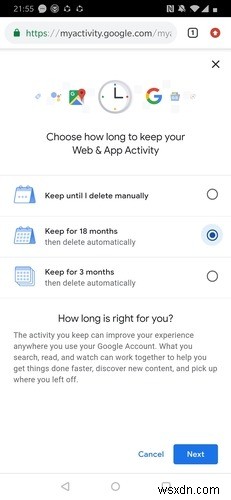
- 手動で削除するまで保持: これにより、個人的にアクセスしてそのデータを削除することを選択するまで、インターネットアクティビティデータがGoogleサーバーに保持されます。
- 18か月間保持: このオプションは、1年半の間サーバー上にデータを保持します。それ以前のデータは、18か月の終わりに自動的に削除されます。
- 3か月間保持: 前のオプションとまったく同じですが、今回のみ、データは3か月間サーバーに保持され、その後サーバーから消去されます。
最適なオプションをクリックしてください。 [次へ]を選択します。データを自動的に削除することを選択した場合の二重の効果を説明するページが表示されます。この場合、将来のデータは制限時間に達すると自動的に削除され、選択した制限時間より古い既存のデータも削除されます。すぐに。
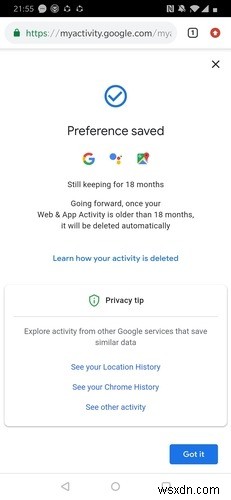
[確認]をクリックすると、新しい設定が保存されたことを示すページが表示されます。選択した制限時間を超えたすべてのデータが自動的に削除されるようになりました。
ウェブアクティビティの追跡はプライバシーの侵害と見なされる可能性がありますが、Googleは主に検索履歴に関して収集したデータを使用して、より正確なオートコレクトAIやインターネットコンテンツをユーザーから直接マイニングするなど、よりパーソナライズされたサーフィン体験を提供します。以前の閲覧履歴に基づく関心。そのデータをすべて削除すると、Googleでの今後のブラウジングエクスペリエンスに悪影響を与える可能性があります。
結論
「アクティビティデータを自動的に削除する」オプションは、インターネットの履歴が将来的に問題を引き起こしたり、情報がオンラインで悪用された場合にプライバシーの問題になったりしないようにするための良い方法です。
-
Chrome から Google アカウントを削除する方法
すべてのプラットフォームとデバイスで最も使用されている Web ブラウザーであるにもかかわらず、Google Chrome の状況はすべて明るいです。ユーザーは、不必要に高いメモリ使用量、アプリの起動が遅い、自動ログインによるプライバシーの問題など、いくつかの機能に対してさまざまな反応を示しています。コンピューターからGoogleアカウントを削除したり、電話からGoogleアカウントを削除したりするのは非常に簡単です.この記事では、chrome android から google アカウントを削除する方法、または chrome から google アカウントを削除する方法の手順を説明します。
-
コンピュータの Google アクティビティ履歴を削除する方法
私たちのほとんどは、Google とそのツールを日常の個人的および商業的活動に使用しています。また、e コマース サイトのデータを収集しようとしているさまざまなサイトについて聞いたり読んだりしたこともあるでしょう。プライバシーを 100% 維持する完璧なソリューションはありませんが、VPN、TOR などのプライベート ブラウザ、検索結果を追跡しない検索エンジンを使用することで、漏えいを維持するための対策を講じることはできます。また、これらの予防策と代替策の中に、Google のアクティビティ履歴を削除してプライバシーをある程度保護する方法があります。 パソコンの Google アクティビティ
